Giả sử rằng bạn hiểu một số lượng nhỏ các khái niệm mạng, những thứ như địa chỉ IP, địa chỉ MAC, DNS, DHCP, v.v. Nếu không, xin vui lòng dành chút thời gian để chọn một vài điều cơ bản về mạng
Bước 1 Phân tích mạng
Lệnh linux cơ bản nhất để phân tích mạng là ifconfig . Nó rất giống với lệnh ipconfig của Windows . Hãy xem nó.
- ifconfig
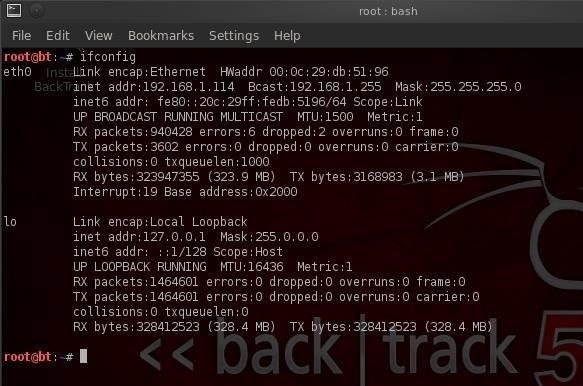
Như bạn có thể thấy trong ảnh chụp màn hình này, ifconfig truyền tải một lượng thông tin đáng kể cho người dùng. Trong dòng đầu tiên, chúng ta thấy eth0 ở bên trái . Đây là kết nối mạng có dây đầu tiên , ether net 0 (Linux thường bắt đầu đếm từ 0).
Theo đó, chúng ta thấy loại mạng đang được sử dụng (Ethernet) và địa chỉ phần cứng (đây là địa chỉ duy nhất trên toàn cầu được đóng dấu trên mỗi phần cứng của mạng, trong trường hợp này là NIC).
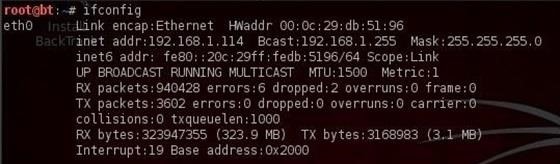
Dòng thứ hai sau đó chứa thông tin của địa chỉ IP , trong trường hợp này là 192.168.1.114, địa chỉ quảng bá (địa chỉ để gửi thông tin đến tất cả các IP trên mạng con) và cuối cùng là mặt nạ mạng (đây là thông tin về phần nào của địa chỉ IP là mạng và phần nào là máy chủ). Có rất nhiều thông tin kỹ thuật ở đó, nhưng nó vượt quá phạm vi của một hướng dẫn cơ bản về Linux.
Nếu chúng ta nhìn xuống bên dưới những gì dường như là một đoạn thứ hai, chúng ta sẽ thấy sự bắt đầu của một đoạn khác với lo ở phía bên trái.

Đây là địa chỉ loopback hoặc localhost . Đây là địa chỉ của máy bạn đang làm việc nếu bạn chỉ muốn kiểm tra một cái gì đó giống như một trang web. Nó thường được đại diện với địa chỉ IP 127.0.0.1.
Bước 2 Thay đổi địa chỉ IP
Thay đổi địa chỉ IP có thể khá đơn giản trong Linux. Hãy nhớ rằng trong hầu hết các trường hợp, bạn sẽ có một địa chỉ được gán động từ máy chủ DHCP. Trong một số trường hợp, bạn có thể cần phải gán lại địa chỉ, đặc biệt nếu bạn đang hack. Điều này có thể hữu ích trong việc giả mạo địa chỉ IP của bạn, làm cho pháp y mạng trở nên khó khăn hơn, nhưng chắc chắn không phải là không thể.
Chúng ta có thể làm điều này bằng cách sử dụng lệnh ifconfig với giao diện mà chúng ta muốn gán IP và địa chỉ IP mà chúng ta muốn. Nhu la:
- ifconfig eth0 192.168.1.115
Bây giờ, khi chúng ta gõ ifconfig , chúng ta có thể thấy rằng địa chỉ IP của chúng ta đã thay đổi thành địa chỉ IP mới.
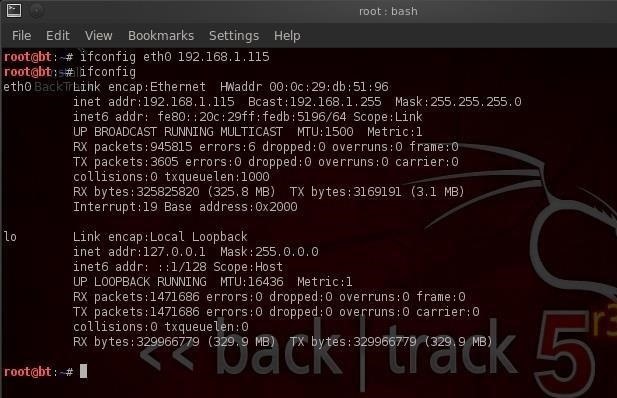
Chúng tôi cũng có thể thay đổi địa chỉ netmask và địa chỉ quảng bá , nếu cần, chẳng hạn như:
- ifconfig eth0 192.168.1.115 netmask 255.255.255.0 phát 192.168.1.255
Bước 3 DHCP (Máy chủ cấu hình máy chủ động)
Linux có một máy chủ DHCP chạy một trình quản lý daeman gọi là dhcpd . Đây là máy chủ DHCP gán địa chỉ IP cho tất cả các hệ thống trên mạng con. Nó cũng giữ các tệp nhật ký của máy nào có địa chỉ IP tại thời điểm đó. Đây là nhật ký thường được sử dụng để theo dõi tin tặc trong phân tích pháp y sau một cuộc tấn công.
Khi tôi muốn được gán một địa chỉ mới từ máy chủ DHCP, tôi chỉ cần gọi máy chủ bằng lệnh dhclient (các bản phân phối Linux khác nhau sử dụng các máy khách DHCP khác nhau, nhưng BackTrack được xây dựng trên Ubuntu sử dụng dhclient), như sau:
- dhclient
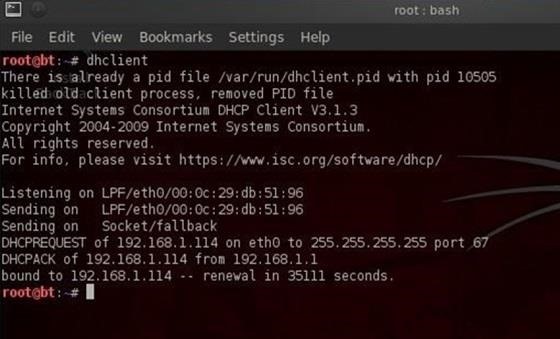
Như bạn có thể thấy, lệnh dhclient sẽ gửi yêu cầu DHCPDISCOVER từ NIC mặc định. Sau đó, nó nhận được một đề nghị ( DHCPOFFER ) 192.168.1.114 từ máy chủ DHCP, sau đó xác nhận việc gán IP cho máy chủ DHCP. Bây giờ, nếu chúng ta gõ ifconfig , chúng ta có thể thấy rằng máy chủ DHCP đã gán một địa chỉ IP mới.
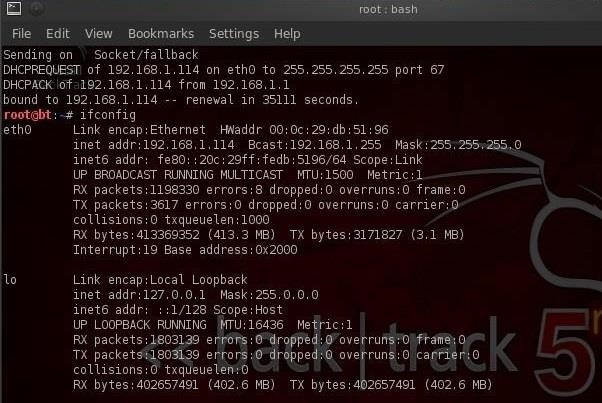
Bước 4 DNS (Dịch vụ tên miền)
DNS, hoặc Dịch vụ tên miền, là dịch vụ cho phép chúng tôi nhập một tên miền như https://ebooksget.net , sau đó dịch sang địa chỉ IP thích hợp. Nếu không có nó, tất cả chúng ta sẽ phải nhớ hàng ngàn địa chỉ IP của các trang web yêu thích của chúng tôi (không phải là nhiệm vụ nhỏ ngay cả đối với một người hiểu biết).
Một trong những lệnh hữu ích nhất cho hacker tham vọng là đào , tương đương với nslookup trong Windows, nhưng cung cấp cho chúng tôi nhiều thông tin hơn về miền. Chẳng hạn, chúng tôi
dig ebooksget.net và bằng cách thêm tùy chọn ns , nó sẽ hiển thị máy chủ tên cho ebooksget.net
- dig ebooksget.net ns
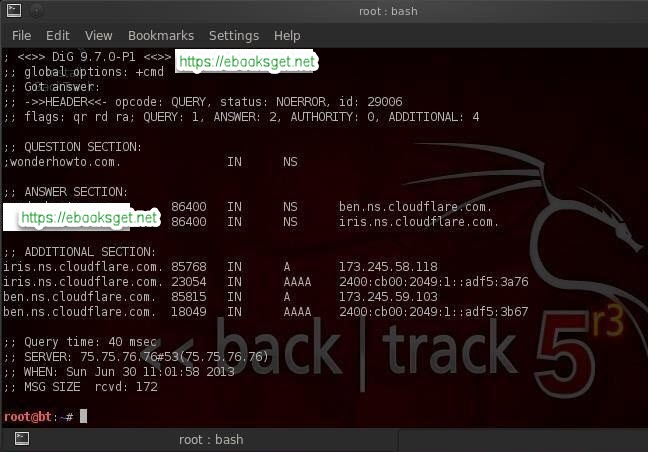
Bằng cách sử dụng lệnh đào với tùy chọn mx , chúng tôi có thể nhận thông tin trên các máy chủ email của dongthoigian.net
- dig ebooksget.net mx
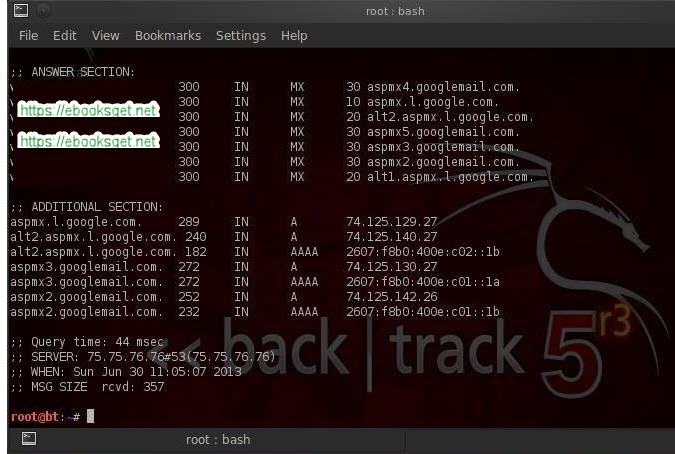
Máy chủ DNS Linux phổ biến nhất là Tên miền Internet Berkeley, hoặc BIND . Trong một số trường hợp, người dùng Linux thường gọi DNS là BIND, vì vậy đừng nhầm lẫn. DNS hoặc BIND chỉ đơn giản là ánh xạ các tên miền riêng lẻ thành địa chỉ IP.
Trên hệ thống BackTrack của chúng tôi, chúng tôi có thể chỉ ra các dịch vụ DNS cho máy chủ DNS cục bộ hoặc máy chủ DNS công cộng. Việc trỏ này diễn ra trong một ô văn bản đơn giản có tên /etc/resolv.conf . Hãy mở nó bằng kwrite :
- kwrite /etc/resolv.conf
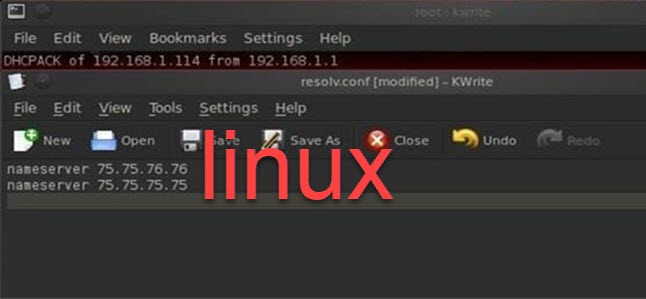
Như bạn có thể thấy, chúng tôi đang chỉ đến hai máy chủ DNS công cộng để cung cấp cho chúng tôi các dịch vụ DNS. Nếu chúng tôi muốn thay đổi máy chủ DNS của mình hoặc thêm máy chủ khác, chúng tôi chỉ cần thêm một dòng khác vào tệp văn bản này và lưu nó. Lần tiếp theo cần có dịch vụ DNS, hệ điều hành Linux sẽ tìm đến máy chủ DNS mới được chỉ định trong tệp này.